4 Anmelden und Abmelden
Für den Zugang zum SwyxON Portal müssen Sie sich authentisieren. Die Startadresse des SwyxON Portals und die Anmeldedaten erhalten Sie via E-Mail oder direkt von Ihrem Administrator.
Für Informationen zum Geoblocking, das die Anmeldung mit bestimmten IP-Adressen verhindert, siehe Liste aller Länder, deren IP-Adressen nicht geblockt werden (Geoblocking).
Während der Wartung der Plattform kann es zu Einschränkungen bei der Anmeldung kommen. Zu Beginn der Wartungsarbeiten werden die meisten Benutzer automatisch ausgeloggt.
Sie werden auf der Anmeldeseite über Beginn und Ende der Wartungsarbeiten informiert.
Sie werden auf der Anmeldeseite über Beginn und Ende der Wartungsarbeiten informiert.
So melden Sie sich am SwyxON Portal an
Sie können jeweils nur mit einem Benutzerkonto bei SwyxON angemeldet sein.
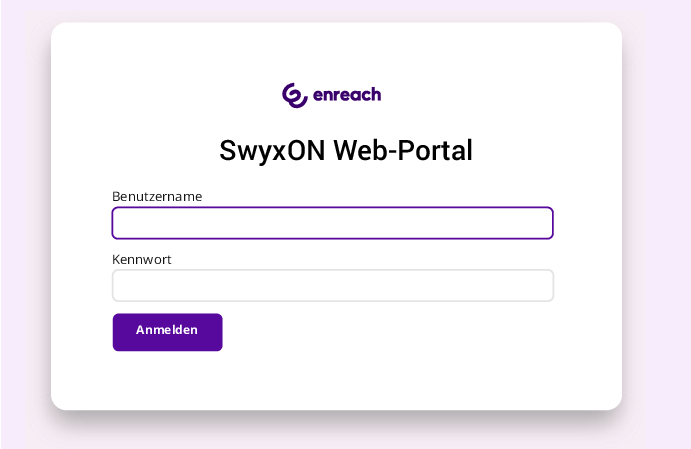
Wenn Sie den Barcode nicht innerhalb von 30 Sekunden scannen, müssen Sie den Vorgang erneut starten. Klicken Sie zu diesem Zweck auf Fertig stellen und kehren Sie zur Anmeldeseite zurück.
Aus Sicherheitsgründen wird die PIN alle 30 Sekunden neu generiert. Eine PIN ist nur einmal und jeweils für 6 Minuten gültig.
Wenn Sie die PIN bei der Einrichtung der Zwei-Faktor-Authentisierung nicht innerhalb von 6 Minuten oder falsch eingeben, müssen Sie den Vorgang erneut starten. Klicken Sie zu diesem Zweck auf Fertig stellen und kehren Sie zur Anmeldeseite zurück.
Wenn Sie keinen Zugriff auf die App haben, wenden Sie sich an Ihren Administrator.
So melden Sie sich vom SwyxON Portal ab
Nach 60 Minuten Inaktivität werden Sie aus Sicherheitsgründen automatisch abgemeldet.